Huomio: Tämä opetusohjelma on tekstimuoto versio vastaavasta videokoulutuksesta Marco Kolditzilta. Tekstit voivat siksi sisältää myös puhekielisen tyylin.
Nyt tulevat tämän opetusohjelman viimeiset vaiheet. Tarkoituksena on tehdä kuvasta vielä hieman sinisempi.
Vaihe 1
Marco on jo luonut ryhmän "Värilook", joka on tällä hetkellä tyhjä. Siihen tulee nyt kerros Väritasapaino …. Tässä "Väritasapaino 1" -kerroksessa ensin käsitellään Keskiarvot.
Siirtäkää Cyan-säädintä arvoon -48 ja Sinistä-säädintä arvoon +16. Magenta ja Vihreä eivät ole kiinnostuksen kohteena, koska kuva dominoituu Sinisestä.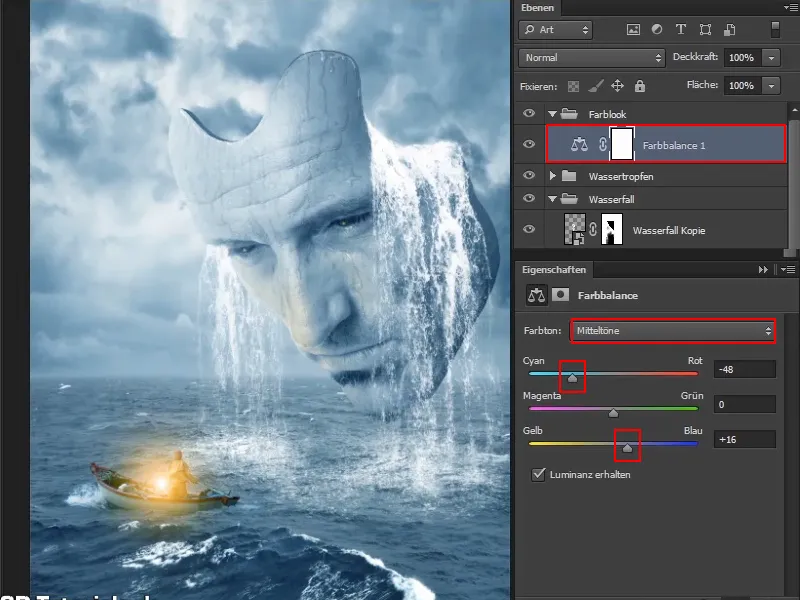
Vaihe 2
Nyt siirrytte Syvyyksiin. Myös täällä voi tehdä joitain säätöjä.
Kuvaan tummat alueet rikastetaan vielä hieman Cyaniä siirtämällä Cyan-säädintä hieman vasemmalle arvoon noin -9. Ja tietysti myös hieman Sinistä; siirtäkää säädin noin +11.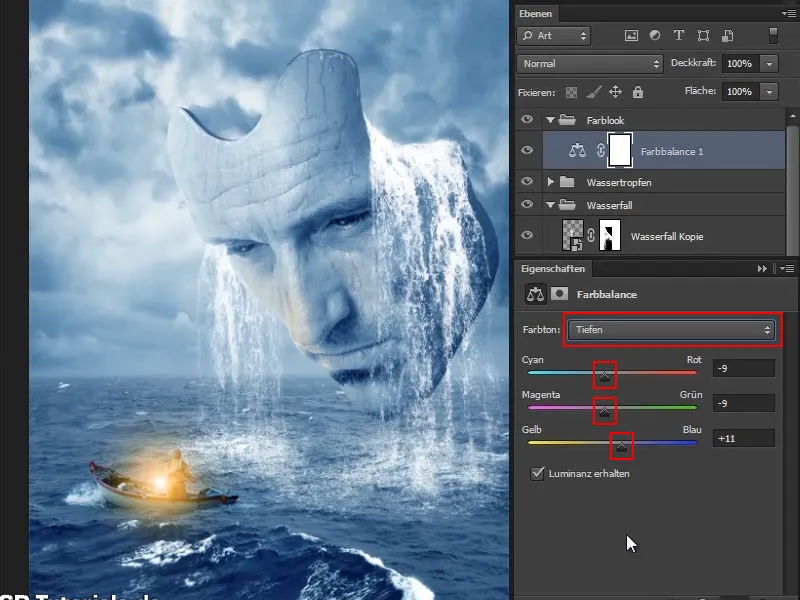
Vaihe 3
Voitte tietysti hienosäätää kaikkea ja erityisesti voitte tehdä aivan erilaisen ulkonäön. Marco on valinnut tässä Sinisen. Jos annatte kuvan mennä enemmän vihreään suuntaan siirtämällä keskimmäistä säädintä vihreään, se tuo mieleen Matrixin. Täällä kuitenkin pidetään Sininen.
Vähentäkää nyt kerroksen Peittokykyä 90 %:iin.
Nimeä kerros uudelleen "Värilookiksi" ja perusvärikuva kuvassa on nyt mukautettu.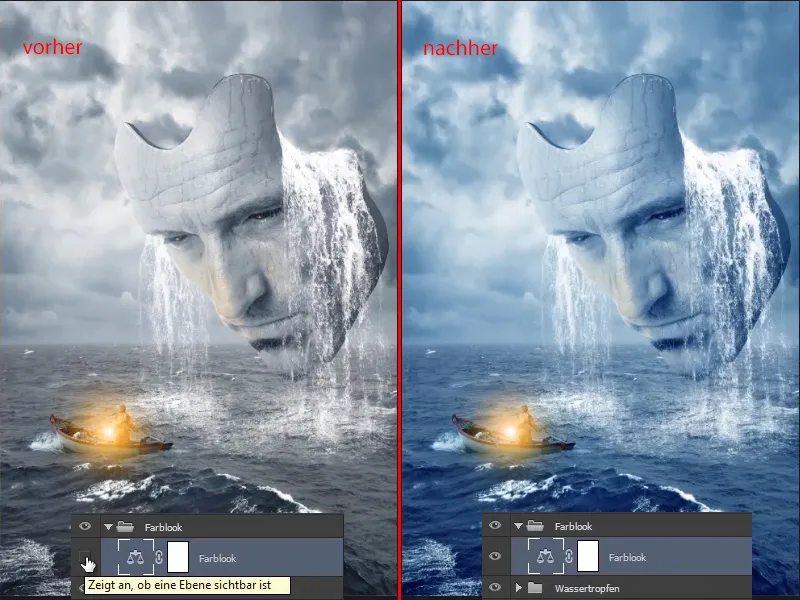
Aiemmin se oli myös kaunis, mutta hieman viileämpi ja harmaampi.
Vaihe 4
Nyt reunat tulisi hieman tummentaa, jotta luodaan jonkinlainen vinjetti-ilmiö. Ei kuitenkaan täysin, joka tasa-arvoisesti tummentaa, vaan tässä tulisi nimenomaisesti tummentaa tarkasti siellä, missä halutaan.
Luo tätä varten kerros Sävysäätö ja tee se Luminanssi -tilassa. Tämä tarkoittaa, ettei värikylläisyysä kasvateta, vaan värit yleisesti tummennetaan hieman.
Katso yksinkertaisesti, kuinka tummaksi haluat kuvan, ja säädä säätimet sen mukaan. Tässä ei ole kyse siitä, että naamio tai vene tummenisi, vaan todellakin kuvan reuna-alueista. Ne tummennetaan myöhemmin vielä erityisesti naamion avulla.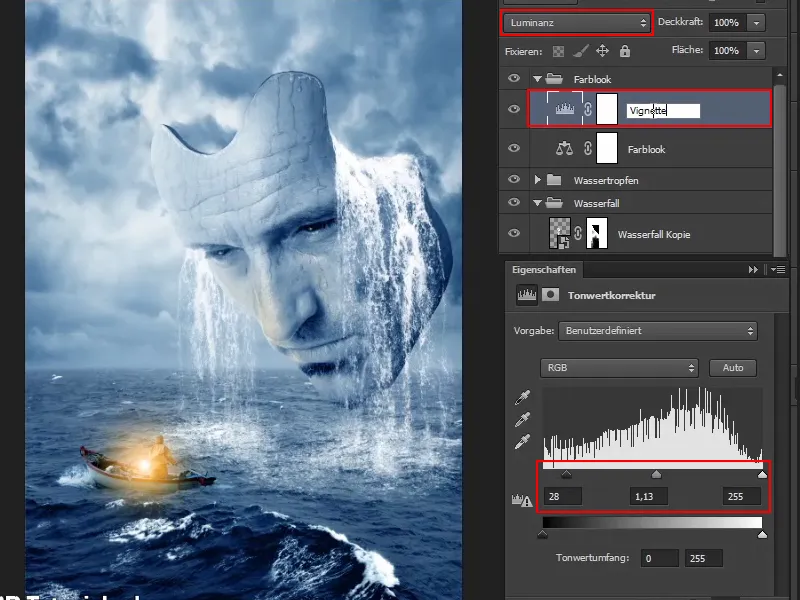
Vaihe 5
Käännä nyt naamio ylösalaisin, jolloin efekti on aluksi taka-alalla.
Erittäin pehmeällä Harjalla ja valkoisella Etualaväri maalaa vinjetti kuvaan. Peittokyky voi jäädä 100 %:iin, koska kerroksen peittokyvyn avulla voi säätää sitä myöhemmin.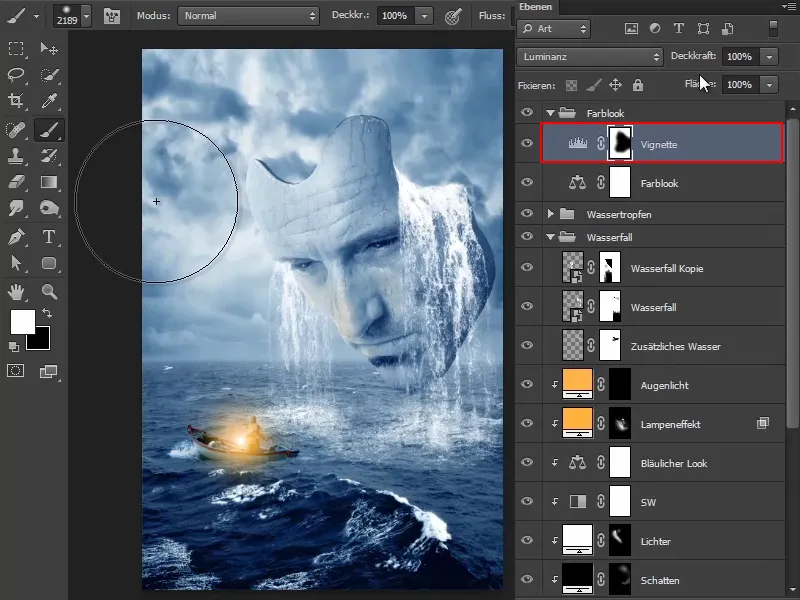
Vaihe 6
Jotta tummennus olisi suurempi, siirry Kaksoisnapsautuksella takaisin Sävysäätö -ominaisuuksiin ja siirrä säätimet sen mukaisesti.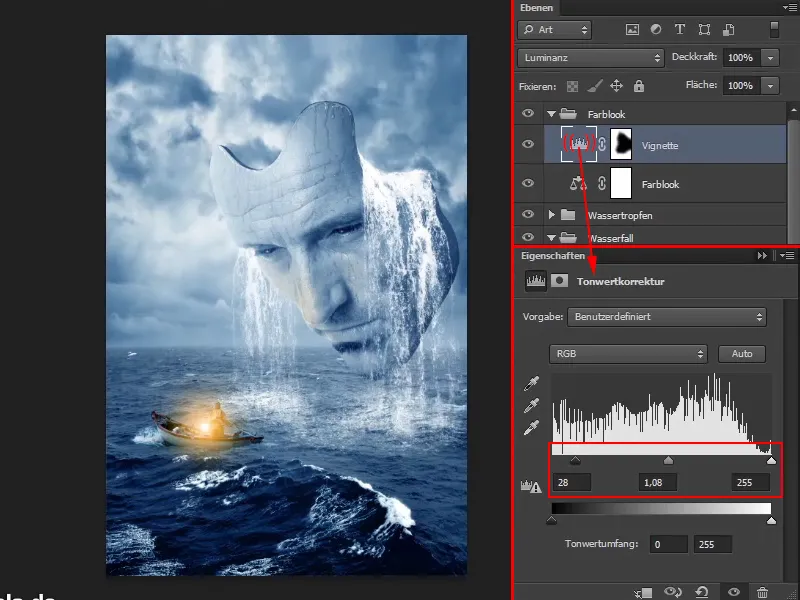
Tässä näyttää tällä hetkellä naamio: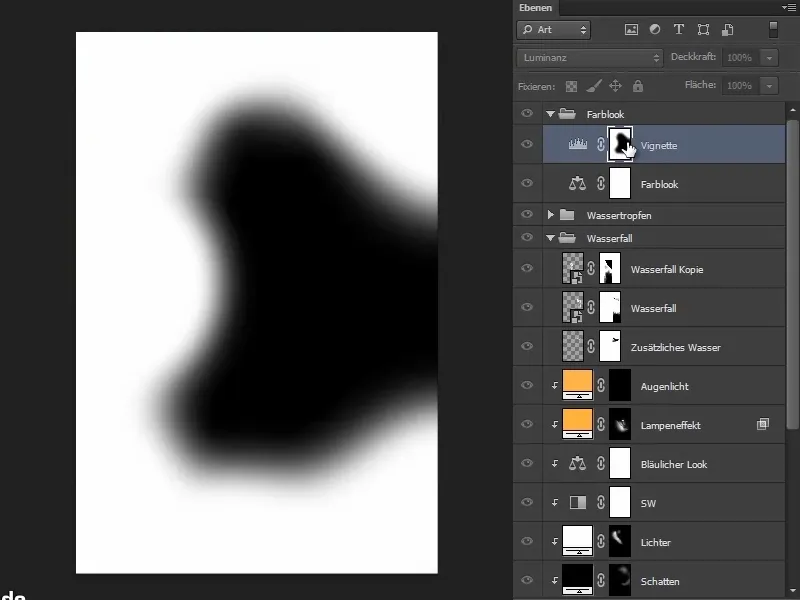
Vaihe 7
Anna pilvien ja aaltojen mennä hieman dramaattisemmiksi.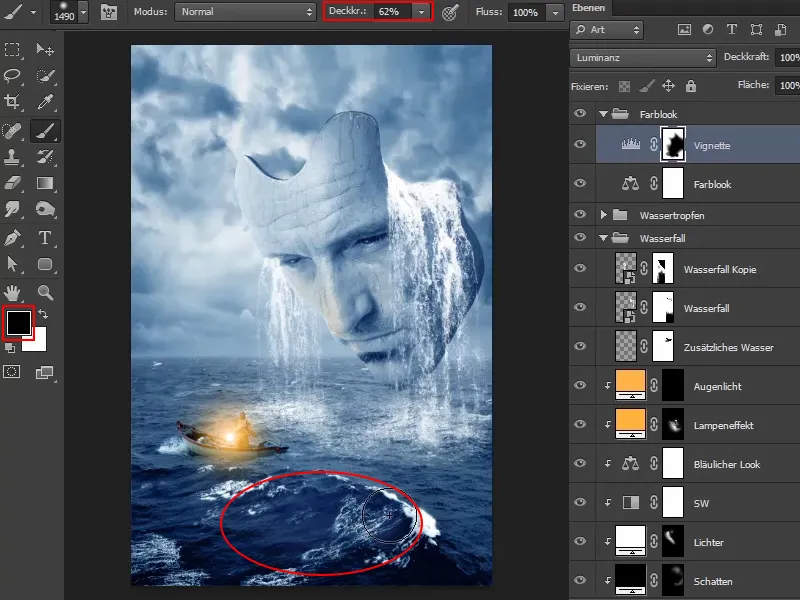
Vaihe 8
Voit nyt palauttaa osia naamioista. Aika ajoin vertaa ennen-jälkeen vertailua.
Reunat ovat hyvin tummennettu. Nyt vähennä kerroksen Peittokykyä 90 %:iin.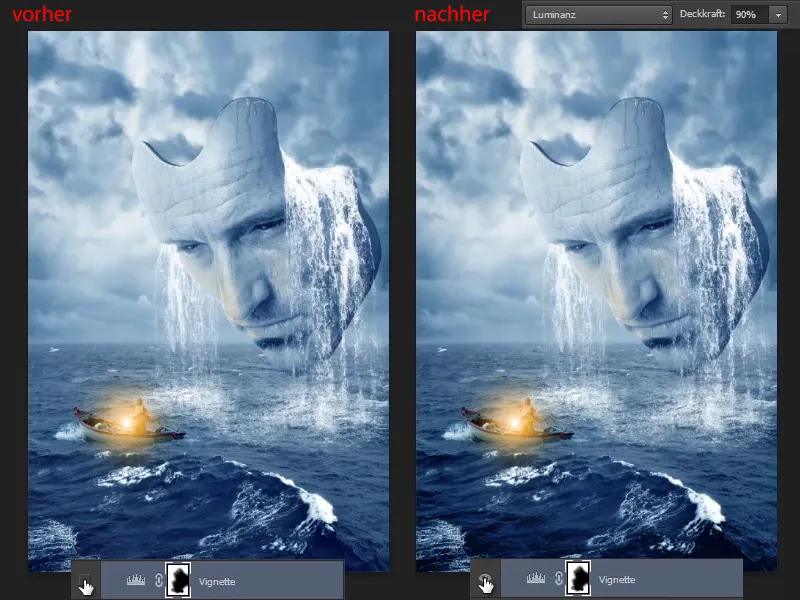
Vaihe 9
Jos tämä on vielä liian kirkasta, voit luoda kerroksen Dynaamisuus ja siirtää säädintä hieman vasemmalle, se vähentää hieman kylläisyyttä.
Dynaamisuus-säätö tarkoittaa, että väri, joka on jo kuvassa voimakkaana, vetäytyy hieman taaksepäin. Kaikki muut värit, jotka liikkuvat enemmän keskialueella, pysyvät koskemattomina.
Kylläisyys-säätö tarkoittaa, että kaikki värit säädetään ja vähennetään yleisesti.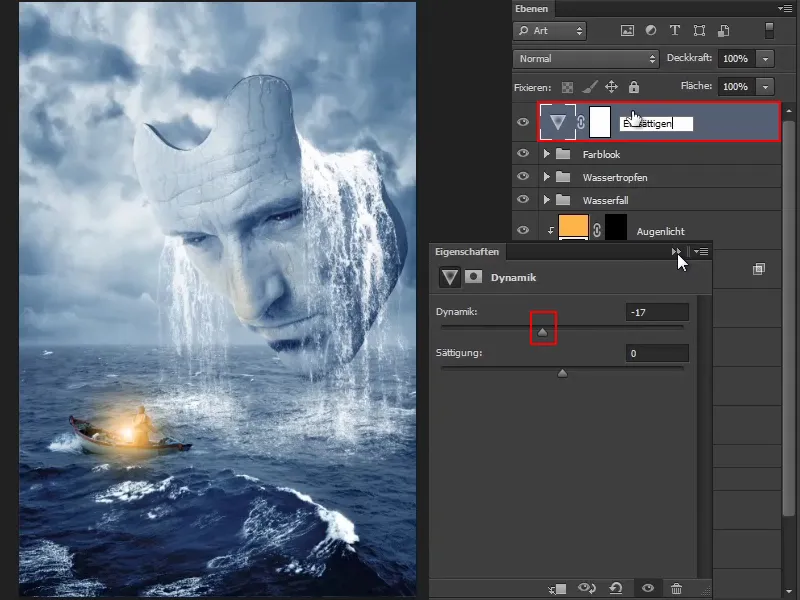
Tämä on tämän opetusohjelmasarjan loppu - lopullinen kuva on edessänne.
Toivottavasti nautitte tästä opetusohjelmasarjasta ja opitte paljon. Näette, että jokaiseen kuvaan tulisi tehdä yksilölliset asetukset. Tämä tarkoittaa, että kaikkia näitä asetuksia, jotka tässä on esitetty, ei voida soveltaa kaikkiin mahdollisiin kuviin, vaan se on aina hyvin yksilöllistä.
On määriteltävä tavoite etukäteen ja selvennettävä, mitkä elementit kuvassa esiintyvät ja millaisen kuvan ilmeen haluaa saavuttaa. Kaikki asetukset tehdään sen mukaisesti. Ja näin ollen koostumus näyttää täysin valmiilta: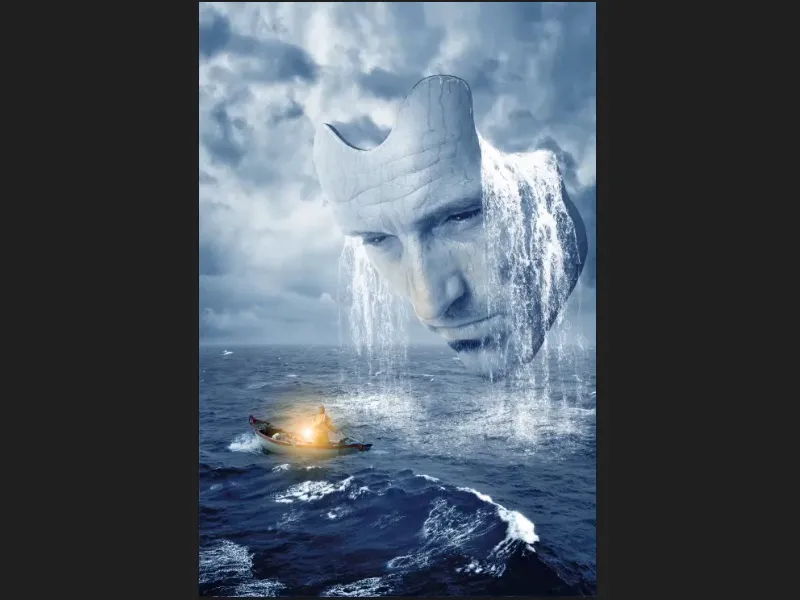
Voitte toki seurata Marcoa Facebookissa osoitteessa facebook.com/meerderideen tai myös YouTubessa osoitteessa youtube.com/meerderideen


